【扮家家云渲染】3Dmax墻體及屋頂建模|干貨技巧
3dmax建模作對許多學員來說都是個很難的一個過程,因為這其中有很多的設置技巧和方法技巧,掌握好了的話,做出來的建筑模型就會十分的美觀,掌握不好的話那最終的效果圖將是十分失敗的,下面是一些關于3dmax建筑模型的技巧,希望對正在進行建筑模型學習的朋友有所幫助!
3Dmax墻體建模的2種基本方法
1)利用側面拉伸深度建模
分別導入CAD圖紙中建筑的底層平面圖和4個側立面圖。在透視圖中按照圖紙設計的建筑樣式對齊好4個立面與底層平面圖相對位置。以便于快速在頭腦中形成建筑的大體外形及便于模型的制作。便可以對立面進行大面描繪,過程中注意捕捉工具的配合使用,以便準確定位。描繪過程中,遇到門窗,勾勒之前點選Start new shape或者分別勾勒之后,再attach在一起,成為一些中間有空洞的片面,再通過拉伸墻體的厚度,便可以自己留出門和窗戶的形狀。建門窗的時候再在墻體上預留好的位置創建并與墻體準確對齊,避免渲染時出現因建模時的差錯形成的裂紋。3dmax其中有些內有曲線的窗戶建模的時候,注意右擊將角點轉換成貝塞爾角點,再用句柄進行調整達到與CAD中曲線基本一致,達到從大體上看看不出紕漏的效果即可。過程中運用Edit mesh與FFD4x4x4編輯器。邊建模邊貼圖,邊渲染便測試,即使糾正錯誤。建筑中由于相同的建筑單體比較多,可以大量使用3種復制模式中的“實例”,便于及時修正,亦可大量節省時間。
2)利用底面拉伸高度建模
利用建筑各層平面圖,對軸線用多線繪制墻線,再進行拉伸(Exrude),進行繪制的時候注意每遇到墻體有門有窗的地方必須結束并以之為起點進行連續描繪。拉伸后,選擇并右擊,選擇轉化為可編輯多邊形,在按下鍵盤4,進入polygon(多邊形)層級,對門的位置移動,(W鍵快速選擇“移動”,F12鍵設置移動的距離),便可以掏空墻體形成門,而窗的制作則是在CAD 中對窗再進行描繪,導入,移動,拉伸成物體并與墻體進行布爾運算(Boolean),就可以剪出窗體。此方法最大的優點思路明顯,建模速度比較快,墻可以一次建成,門窗也可以準確制作,并且渲染時基本無破面的可能。缺點是多次描繪CAD圖,頗須耐心。
3Dmax屋頂建模的3種常用方法
1)線—拉伸—擴展幾何體—布爾運算—貼圖(效果簡陋)
地形建模的一般思路:CAD中導入—拉伸(負值,以處于建筑的下方)--貼圖
2)線—輪廓—拉伸—貼圖(A中山墻在墻體建模時候完成制做,B中不存在另建山墻的問題,下同)
3)線—調整—面片—貼圖
扮家家云渲染現已免費提供
企業版使用 · 提供定制使用優惠
入駐企業工作室可以掃碼添加萱妹子
(微信號:bjjyxrxxm)
備注:企業入駐
專人1V1定制企業專屬渲染優惠
提供最優渲染解決方案
#特定渲染需求,可提供大額免費渲染通道#
*關注【扮家家云渲染】公眾號
了解更多干貨技巧、福利活動
“扮家家云渲染官方客戶端下載地址”
http://yun.banjiajia.com/downloads
內容來源網絡,版權歸原作者所有;本資料僅供學習研究之用,若此圖庫侵犯到您的權益,請與我們聯系刪除;








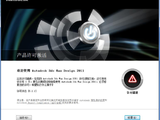






評論(0)